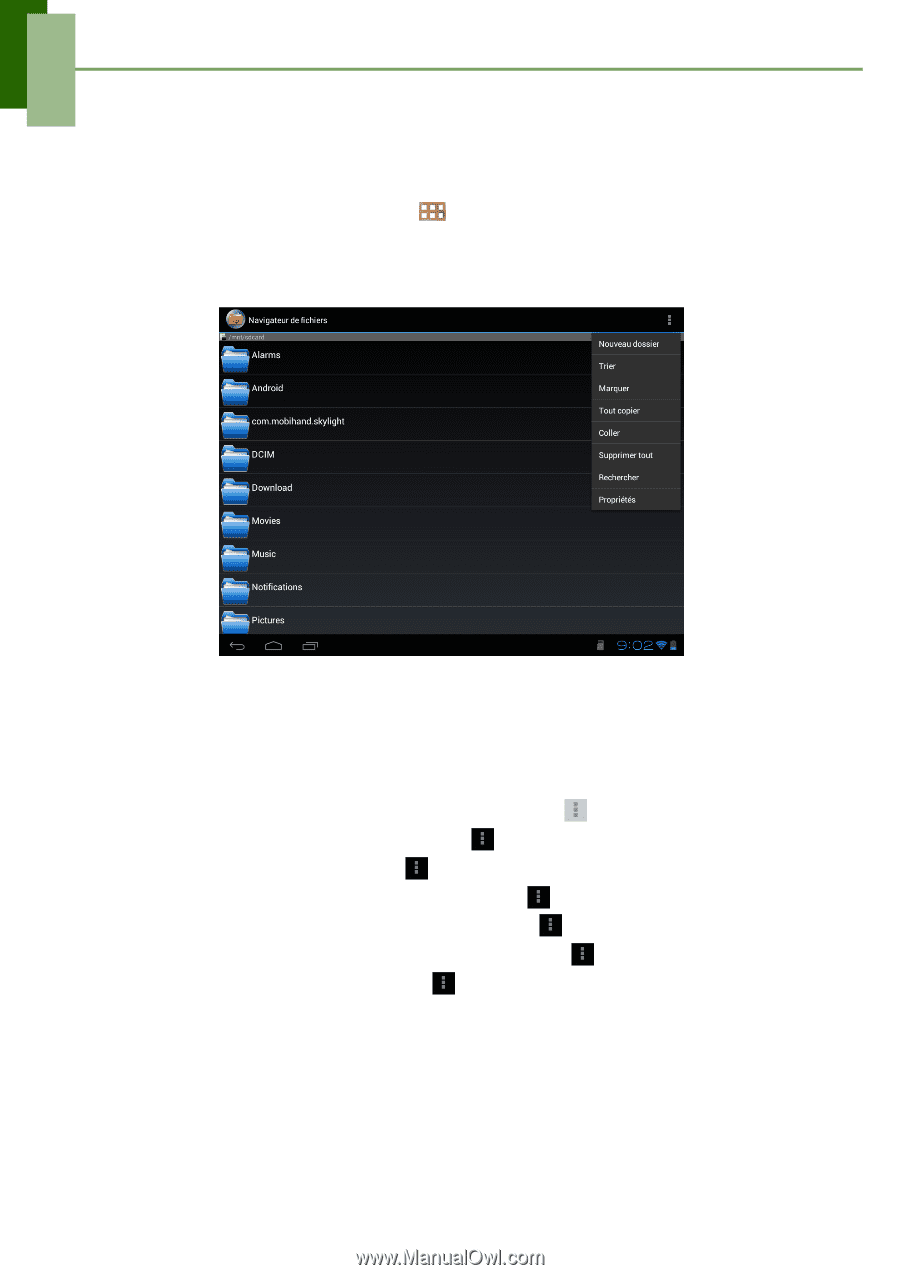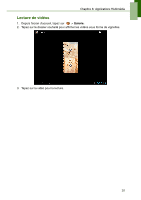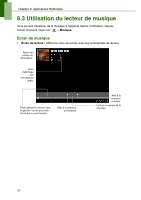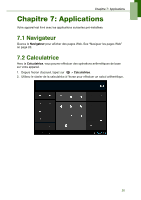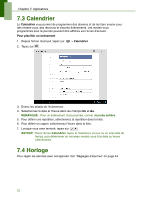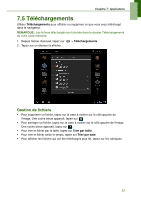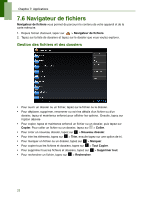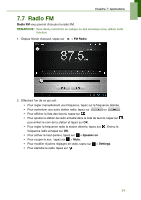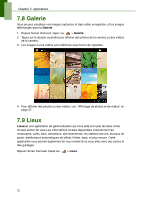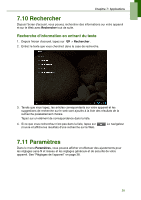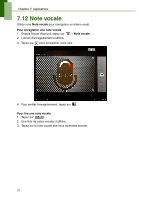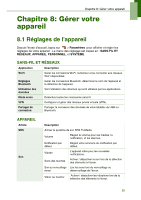Lenovo IdeaTab S1209A Lenovo IdeaTab S2109A-F User Guide V1.0(French) - Page 36
Navigateur de fichiers, Gestion des fichiers et des dossiers
 |
View all Lenovo IdeaTab S1209A manuals
Add to My Manuals
Save this manual to your list of manuals |
Page 36 highlights
Chapitre 7: Applications 7.6 Navigateur de fichiers Navigateur de fichiers vous permet de parcourir le contenu de votre appareil et de la carte mémoire. 1. Depuis l'écran d'accueil, tapez sur > Navigateur de fichiers. 2. Tapez sur la liste de dossiers et tapez sur le dossier que vous voulez explorer. Gestion des fichiers et des dossiers • Pour ouvrir un dossier ou un fichier, tapez sur le fichier ou le dossier. • Pour déplacer, supprimer, renommer ou voir les détails d'un fichier ou d'un dossier, tapez et maintenez enfoncé pour afficher les options. Ensuite, tapez sur l'option désirée • Pour copier, tapez et maintenez enfoncé un fichier ou un dossier, puis tapez sur Copier. Pour coller un fichier ou un dossier, tapez sur > Coller. • Pour créer un nouveau dossier, tapez sur > Nouveau dossier. • Pour trier les éléments, tapez sur > Trier, ensuite tapez sur une option de tri. • Pour marquer un fichier ou un dossier, tapez sur > Marquer. • Pour copier tous les fichiers et dossiers, tapez sur > Tout Copier. • Pour supprimer tous les fichiers et dossiers, tapez sur > Supprimer tout. • Pour rechercher un fichier, tapez sur > Rechercher. 33